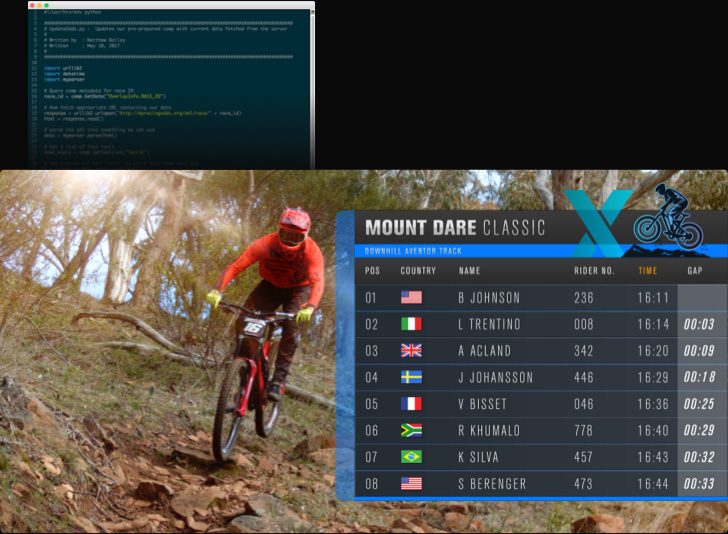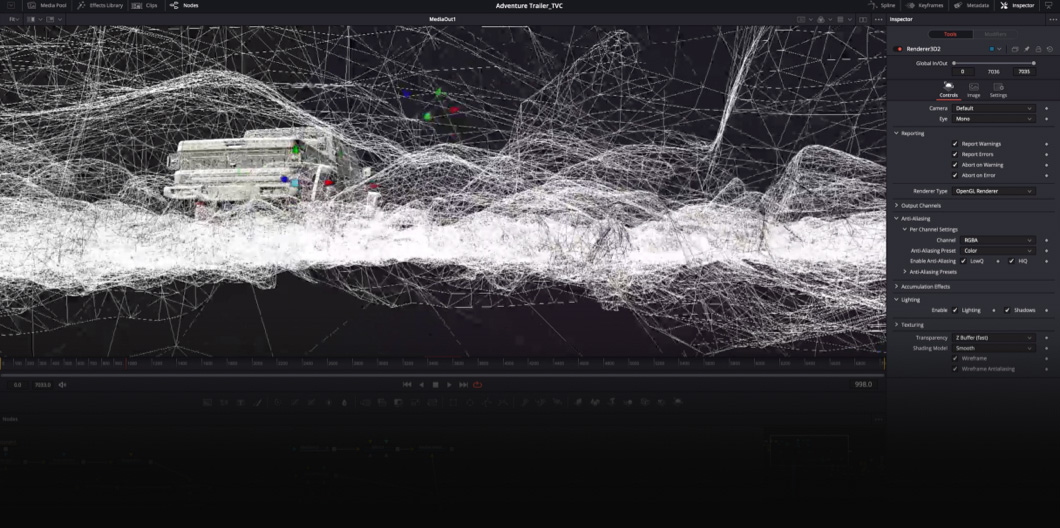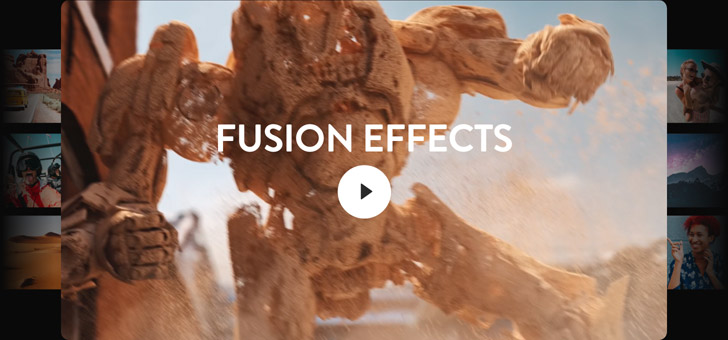A Arma Secreta de Hollywood!
A página Fusion é onde você pode deixar a sua imaginação voar e criar efeitos visuais e gráficos em movimento cinematográficos! Ela é integrada no próprio DaVinci Resolve e inclui um fluxo de trabalho baseado em nós com centenas de ferramentas 2D e 3D. A página Fusion é perfeita para tudo, desde correções rápidas, como retoques e aperfeiçoamento de planos de imagem, até efeitos com o verdadeiro calibre de Hollywood. Se você já assistiu a Jogos Vorazes, Os Vingadores, O Exterminador do Futuro: Genêsis ou qualquer outro grande blockbuster de Hollywood, então você já assistiu ao Fusion em ação! Você pode utilizá-lo para apagar um microfone indesejado com clonagem, substituir placas rapidamente, criar títulos animados dinamicamente ou, inclusive, posicionar caracteres em cenas 3D fantásticas. Ele é a sua nova arma secreta para efeitos visuais e gráficos em movimento!
A Maneira Mais Rápida de Criar Efeitos
Seja você um editor profissional ou alguém trabalhando sozinho, um colorista ou artista de finalização, o Fusion permite que você termine os seus planos com mais rapidez. Isso porque todas as ferramentas que você precisa estão integradas e você não precisa enviar gráficos, trabalhos de retoque ou efeitos visuais completos a outros sistemas. É possível navegar diretamente entre as páginas Edição, Fusion e Cor com um simples clique. A página Fusion possibilita criar terços inferiores, animar gráficos informativos tridimensionais ou extrair chaves limpas em um plano de tela verde rapidamente. Múltiplas máscaras podem ser criadas, rastreadas e transferidas para a página de cores, poupando tempo e tornando correções de cores secundárias complexas, como substituições de céus, mais fáceis de fazer e mais belas do que nunca.
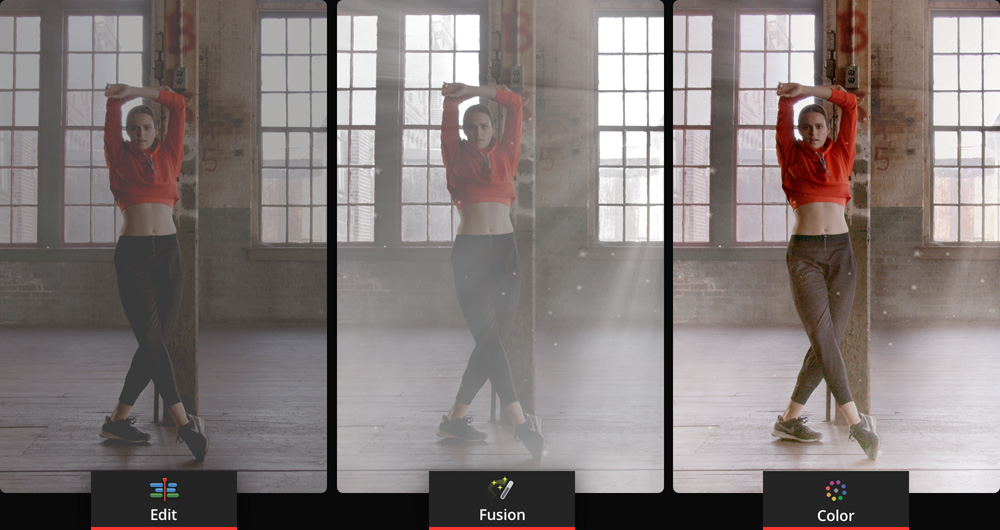
Nós Mais Fáceis Que Camadas
A página Fusion utiliza um fluxograma conhecido como árvore de nós, que oferece um mapa visual de como os efeitos se conectam e funcionam juntos. Os nós são como blocos de construção que representam as ferramentas, geradores, transformações, máscaras de efeitos e muito mais. Não há confusão com pilhas de camadas aninhadas e menus escondidos. Você monta os efeitos ao amarrar os nós juntos, um após o outro. O nó de entrada de mídia (MediaIn) representa o clipe na linha de tempo de edição. Para adicionar um desfoque, arraste o nó de desfoque da barra de ferramentas até o fluxograma e conecte-o na sequência depois do nó de entrada de mídia. Basta arrastar a saída do nó MediaIn e conectá-la à entrada do nó de desfoque. As ferramentas podem ser combinadas em qualquer ordem, permitindo a criação de uma quantidade ilimitada de efeitos!
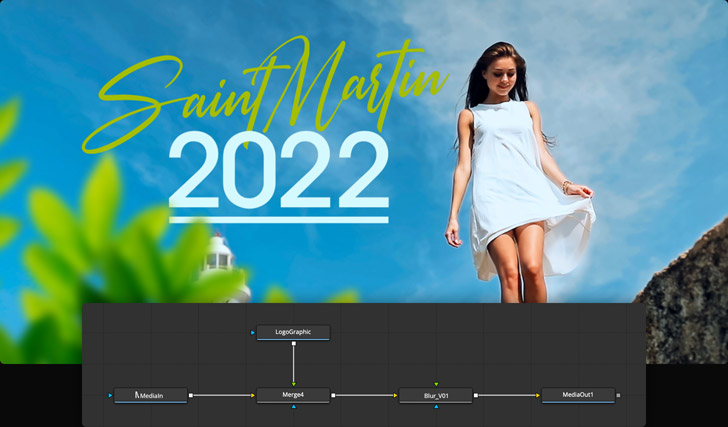
O Fluxo de Trabalho Fusion
Existem cinco operações básicas que são a base do seu fluxo de trabalho Fusion. Você mescla imagens, insere efeitos, utiliza máscaras para isolar os efeitos, configura definições e faz ajustes finos das suas animações. Primeiro, você mistura imagens em um espaço de trabalho 2D ou verdadeiramente 3D. Em seguida, insere efeitos entre os nós. Depois, você pode criar máscaras para limitar os efeitos a regiões específicas da imagem e ajustar as configurações de ferramentas no inspetor. Por último, você pode ajustar sua animação usando os editores de curva e quadros-chave. Depois que tiver dominado o básico, você conseguirá combinar técnicas para criar praticamente qualquer tipo de efeito visual ou animação de gráficos em movimento que desejar.
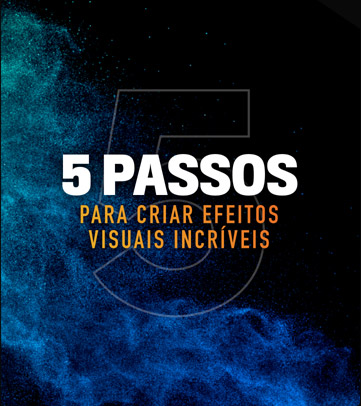

Misture Imagens
O nó de mesclagem (Merge) permite distribuir imagens em camadas ou compô-las juntas. Para fazer isso, arraste um nó de mesclagem da barra de ferramentas à árvore de nós. Utilize o controle amarelo para conectar uma imagem de segundo plano e o controle verde para adicionar um primeiro plano. As mídias podem ser arrastadas a partir das repartições.
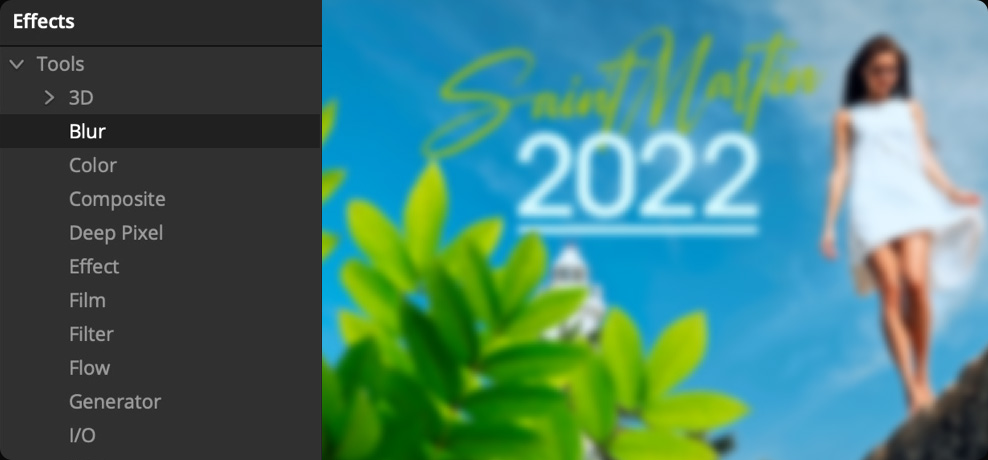
Insira Efeitos
O Fusion inclui mais de 200 filtros e efeitos chamados de “ferramentas” na biblioteca de efeitos. Para adicionar uma ferramenta, arraste-a até a árvore de nós na parte inferior da tela. Você pode inserir uma quantidade ilimitada de ferramentas em diferentes pontos da árvore de nós para criar o efeito desejado.
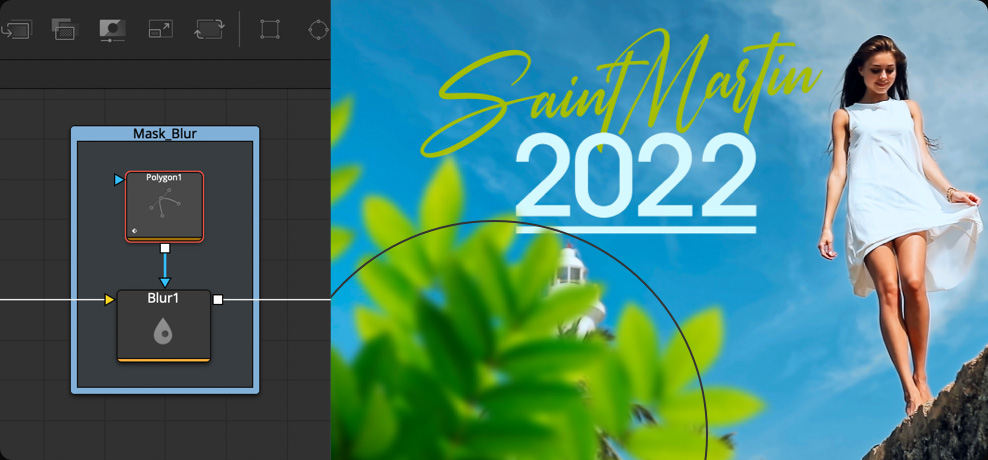
Crie Máscaras
As máscaras possibilitam definir a área visível de um efeito em uma imagem. Por exemplo, para desfocar um logotipo indesejado, adicione uma das ferramentas de máscara, desenhe uma forma em torno do logotipo e conecte-o à entrada de máscara azul do nó de desfoque. Você pode até rastrear a máscara para que ela siga o logotipo.
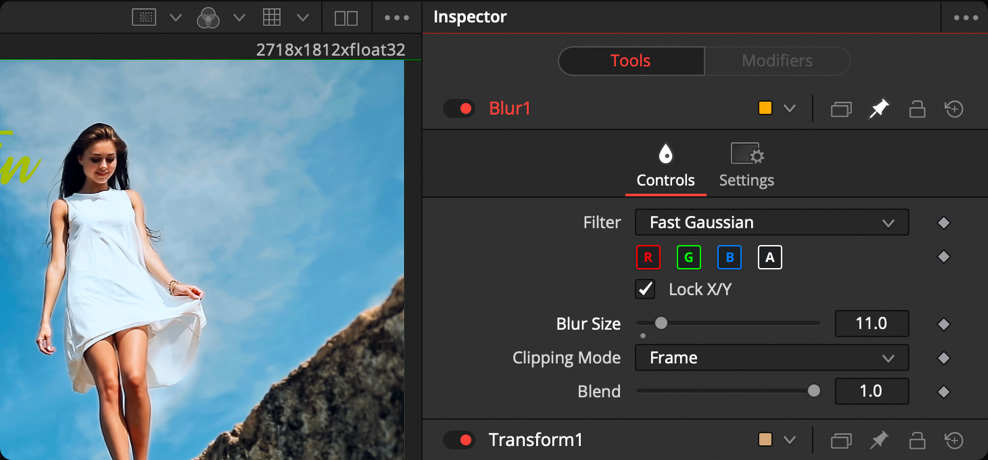
Defina Configurações
O inspetor à direita exibe todos os controles ou propriedades para a ferramenta atualmente selecionada. Você pode ajustar configurações e animá-las ao longo do tempo usando os botões de quadro-chave. Os inspetores das páginas Corte, Edição, Fusion e Fairlight são similares e todos funcionam da mesma forma.
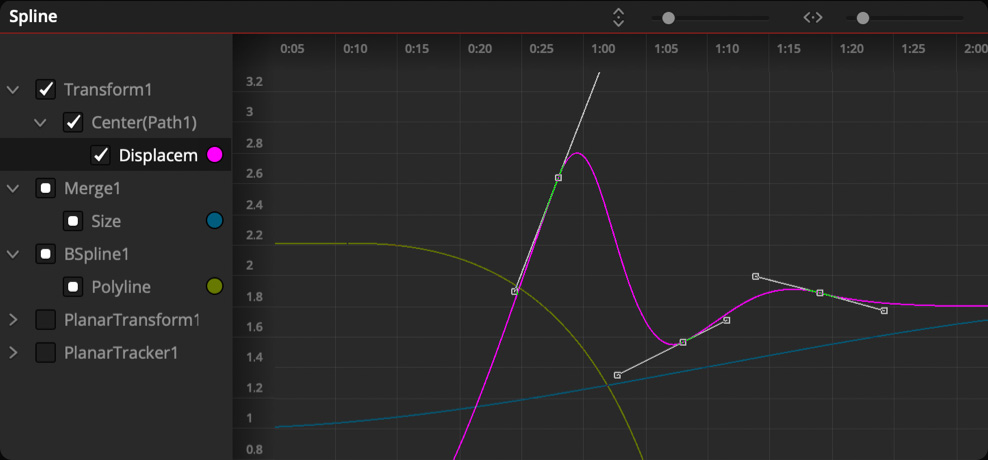
Ajuste Animações
Você pode acessar os editores de curvas (spline) ou quadros-chave ao clicar nos botões dedicados da página Fusion. Esses painéis oferecem controles avançados para criar e manipular curvas de animação personalizadas e também para posicionar quadros-chave ao longo do tempo.
Anime Títulos 2D e 3D
Textos podem ser criados em 2D e 3D. Para texto 2D, arraste um nó Texto+ (Text+) até a árvore de nós e digite seu texto para começar. No inspetor, você encontrará controles de texto avançados, ainda que familiares, para fontes, tamanho, alinhamento, espaçamento, kerning, entrelinhamento e muito mais. Clique na aba de sombreamento para estilizar o texto com preenchimentos de gradiente ou vídeo, linhas, sombras e brilhos. Adicionar um nó 3D oferece controles de formatação semelhantes que incluem extrusão, bordas chanfradas tridimensionais e muito mais. Para adicionar texturas, propriedades e reflexões de superfície, basta conectar um nó de substituição de material ao nó de texto 3D. Você encontrará os controles no inspetor para animar blocos inteiros de texto, linhas, palavras ou caracteres individuais.
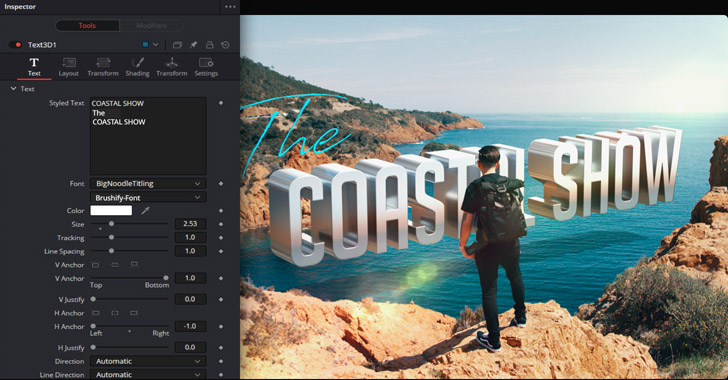
Adicione e Rastreie Infográficos
A página Fusion permite adicionar e rastrear infográficos com precisão e rapidez. Primeiro, conecte um rastreador ao seu clipe, use os controles na tela para posicionar o rastreador sobre a região da imagem que você deseja encaixar ao gráfico e clique para rastrear em avanço. Depois que o rastreamento terminar, clique na aba de operação e altere a operação para “Combinação de Movimento”. Isto transformará o rastreador em um nó de mesclagem. Importe seus arquivos Photoshop multicamada usando o menu de importação ou arraste-os do pool de mídia. Conecte o gráfico à entrada de primeiro plano verde no nó rastreador para completar a composição. Agora, conforme você anima seus gráficos, eles se deslocarão em sincronia com o objeto rastreado na sua cena.
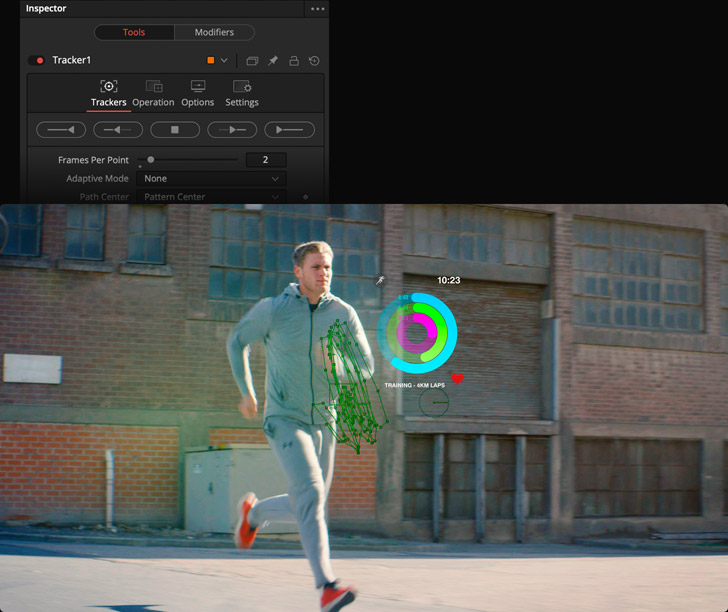
Apague Objetos Indesejados
A ferramenta de pintura vetorial inclui diversos tipos de pincéis e traçados que podem ser editados e animados a qualquer momento. A pintura pode ser usada para efeitos artísticos ou corretivos. Por exemplo, você pode pintar folhas rodopiando ao vento ou usar clonagem para apagar um microfone boom aparecendo em cima do plano de imagem. Para clonar um objeto fora, adicione a ferramenta de pintura da barra de ferramentas e conecte-a em um clipe. As ferramentas na parte superior do visualizador permitem definir se o traço do pincel deve operar em um único quadro ou em um intervalo de quadros. Selecione o modo de clonagem no inspetor, aperte e segure “Option” e clique em uma área do visualizador para obter a amostra. Depois, pinte sobre outra área da imagem para apagar com a clonagem. Traços da pintura também podem ser configurados para seguirem objetos em movimento no plano.
Antes
Depois
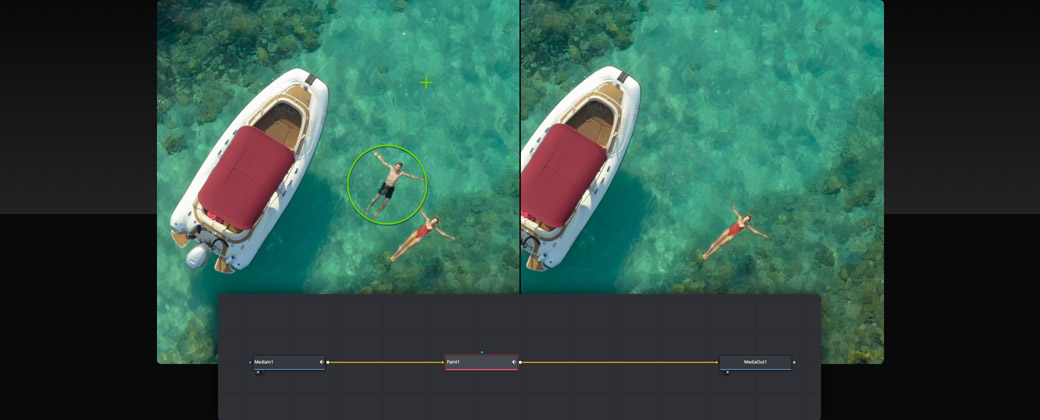
Substitua Placas, Telas e Outdoors
O poderoso rastreador planar do Fusion possibilita adicionar novas telas a celulares, substituir um anúncio na lateral de um caminhão em movimento, adicionar um novo outdoor a um plano cinematográfico e muito mais. Basta conectar um clipe ao rastreador planar, desenhar uma forma em torno da região que você deseja rastrear e clicar no botão para rastrear em avanço no inspetor. Uma nuvem rastreadora com um caminho de movimento preciso será gerada. Ela contém alterações de posição, rotação, dimensão e perspectiva. O nó rastreador planar integra ancoragem de cantos facilitando a conexão e o posicionamento dos quatro cantos de uma nova tela ou placa no nó. Você pode até utilizar os dados do rastreamento para animar as formas de máscara, tornando os trabalhos de rotoscopia incrivelmente rápidos.
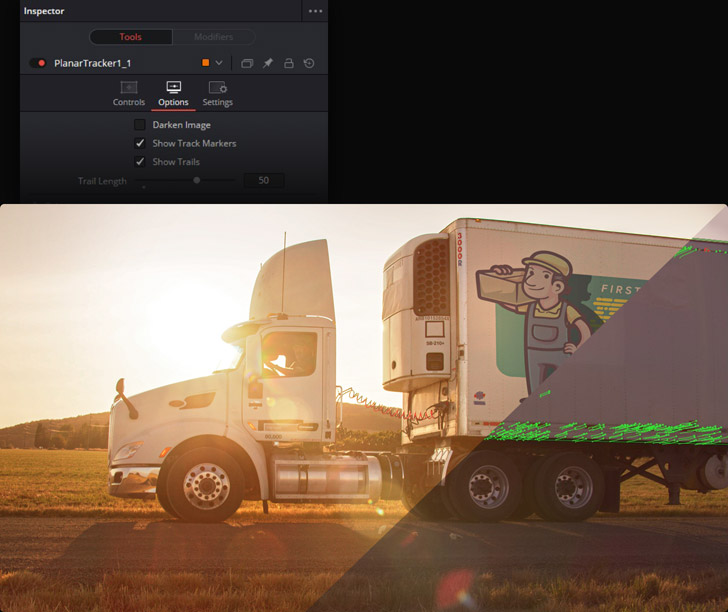
Remova Telas Verdes e Azuis
O Delta Keyer no Fusion remove fundos de tela verde e azul rapidamente para que você possa posicionar os atores em cenários que seriam impossíveis de filmar. Configurar o seu chaveamento é simples. Comece arrastando o Delta Keyer da biblioteca de efeitos para a linha entre o seu clipe de tela verde e a entrada de primeiro plano do nó de mesclagem. No inspetor, arraste o conta-gotas até o visualizador para obter uma amostra da cor que você deseja remover. As abas Pre-Matte, Matte, Fringe e Tuning oferecem um conjunto de controles completo para ajustar a chave até que ela esteja perfeita! Você também pode adicionar um nó de fundo limpo, que facilita remover o segundo plano das imagens e é particularmente útil para clipes com reflexões, pelos e fumaça.
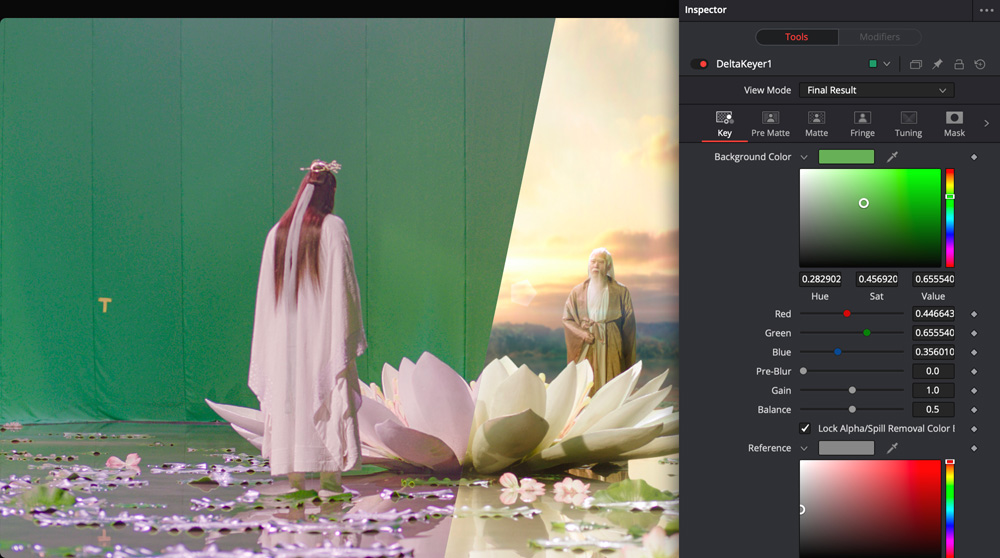
Adicione Efeitos de Partículas 3D
As partículas podem ser usadas para criar efeitos atmosféricos realistas como fogo, chuva ou fumaça, além de fragmentos brilhantes rodopiantes para uso em gráficos em movimento ou design televisivo. É possível criar sistemas de partículas a partir de qualquer tipo de imagem. Para criar partículas, você precisa adicionar um emissor e um renderizador de partículas à sua árvore de nós. Clique no emissor de partículas e abra o inspetor para personalizar e começar a animar suas partículas. Há mais de uma dezena de nós de partícula específicos que podem ser inseridos entre o emissor e o renderizador para simular gravidade, fricção, turbulência, ressaltos e muito mais. E o melhor de tudo, as partículas funcionam em 3D, sendo possível programá-las para rodopiar, cercar e ressaltar em torno de outros elementos na sua cena!
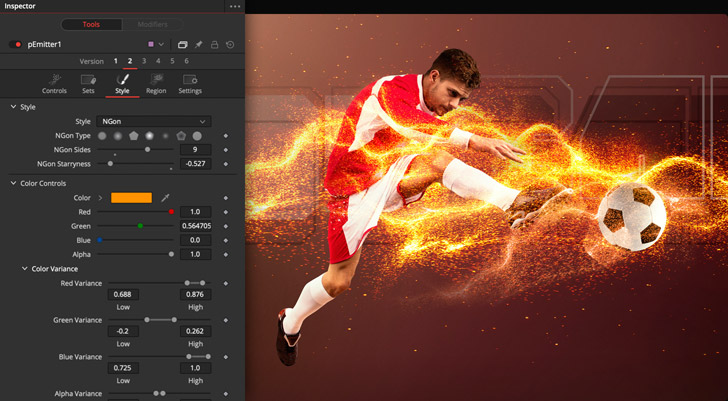
Rastreie e Siga Qualquer Objeto
O rastreamento desempenha um papel fundamental na criação de efeitos visuais e gráficos em movimento sofisticados. O Fusion facilita o rastreio com rastreamento de câmera 3D avançado, rastreamento planar pujante e rastreamento 2D superfirme. O rastreador 2D é ótimo para seguir a maioria dos objetos que se movimentam por uma cena. O rastreador planar permite rastrear superfícies planas na imagem ou, objetos achatados, em uma cena. Ele é perfeito para substituir placas ou telas. O rastreador de câmera 3D é extremamente útil porque ele analisa o movimento da câmera que filmou a cena original e o recria no espaço 3D. Isso possibilita adicionar objetos, como textos, conjuntos de peças de modelos 3D ou até partículas atmosféricas como névoa ou fumaça que se misturam à cena perfeitamente.
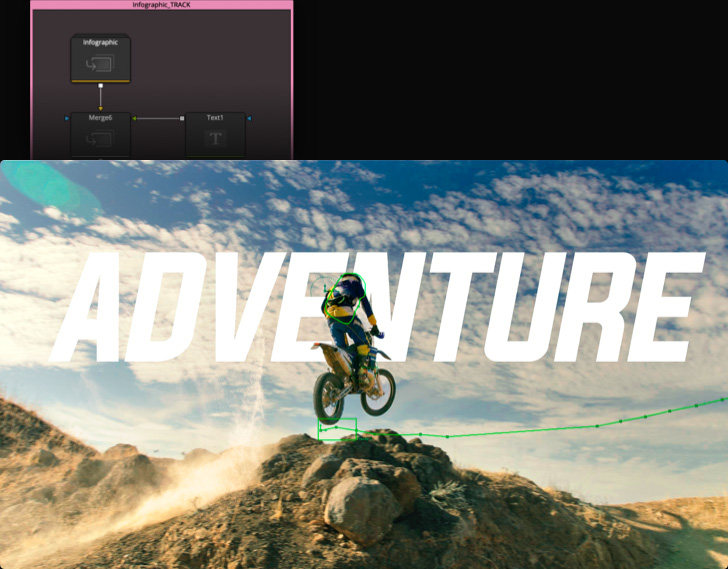
Acelere Seu Fluxo de Trabalho
O Fusion oferece muitos truques para poupar tempo e ajudá-lo a clicar menos e avançar mais rápido. Atalhos de teclado como “Shift + Barra de Espaço” ativam uma janela de busca de ferramentas, digite o nome da ferramenta e pressione “Enter” para adicioná-la. O controle de versões de nós é ideal para testar animações novas sem duplicar um nó. Altere rapidamente entre as versões clicando nos números localizados na parte superior do inspetor. A linha de tempo de clipes também oferece acesso rápido a todos os clipes na página de edição, assim você pode trabalhar em planos novos sem ter que sair da página Fusion. Por último, visualize qualquer nó selecionado rapidamente nos visualizadores esquerdo e direito ao pressionar a tecla número 1 ou 2 e limpe todos os visualizadores pressionando a tecla til.
Adicione neblina
Adicione chuva
Adicione neve
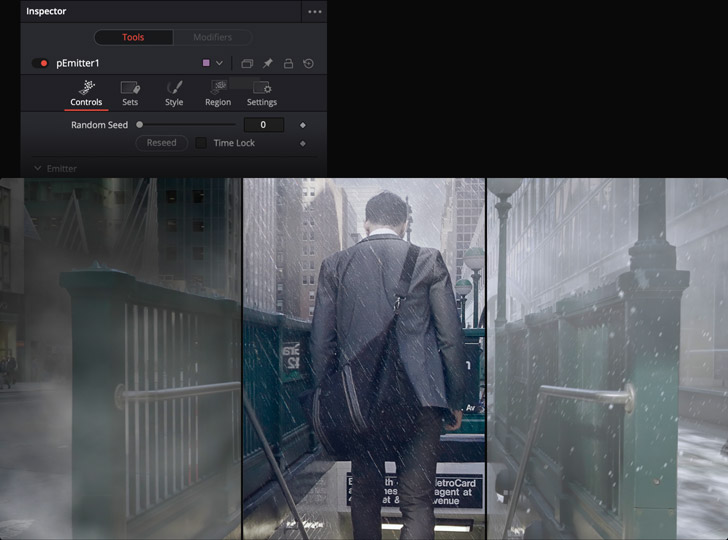
Ferramentas de Efeitos Visuais e Gráficos em Movimento Avançadas
A página Fusion inclui centenas de ferramentas repletas de recursos avançados para criar efeitos visuais fotorrealistas, gráficos televisivos marcantes e titulações animadas sofisticadas. Solte a sua imaginação com um espaço de trabalho 3D infinito, transporte personagens para novos mundos com extensões de cenários 3D ou crie modelos personalizados que podem ser usados diretamente das páginas Edição e Corte para fluxos de trabalho profissionais eficientes. E o melhor de tudo, o poderoso editor de quadros-chave baseado em curvas e expressões permite criar animações incrivelmente fluidas e sofisticadas. Há até automação e programação integradas. Realmente não há limites para o que você pode realizar com o Fusion e ele está dentro do DaVinci Resolve!
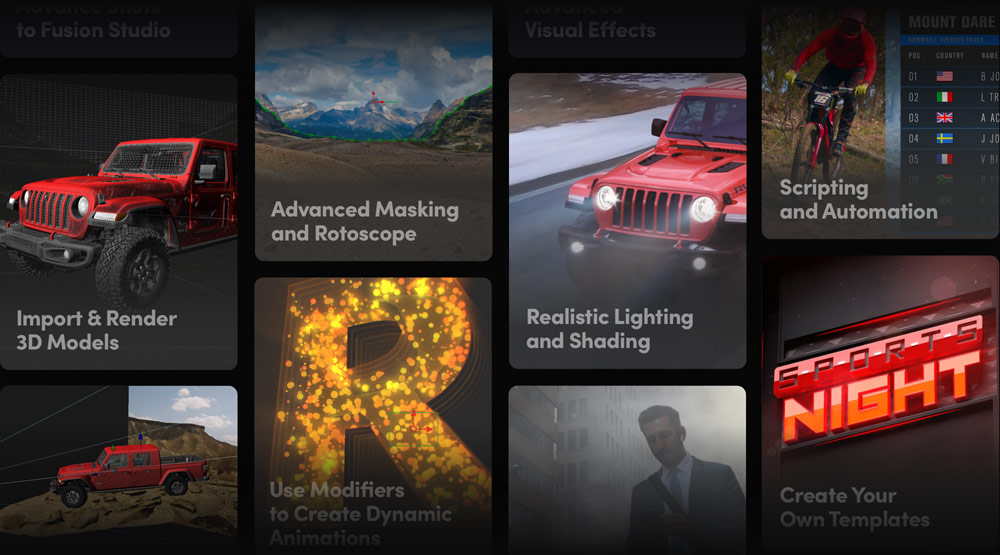
Verdadeiro Espaço de Trabalho 3D
O Fusion inclui uma área de trabalho 3D para composição e criação de efeitos visuais cinematográficos e gráficos em movimento profissionais avançados. Ele é ideal para adicionar modelos, objetos, texto ou partículas 3D às suas imagens. Primeiro, utilize os nós 3D básicos, como os nós de forma ou texto, em conjunto com os nós de mesclagem ou câmera 3D. Há uma ampla variedade de ferramentas 3D para ajudá-lo a gerar e manipular superfícies, dobrar malhas e muito mais. A ferramenta de mesclagem 3D permite adicionar uma quantidade ilimitada de objetos, luzes e câmeras à sua cena. Imagens 2D podem ser usadas em 3D ao posicioná-las em formas 3D como superfícies planas, esferas ou outros objetos na imagem e combiná-los com texto, iluminação e câmeras 3D para criar designs emocionantes.
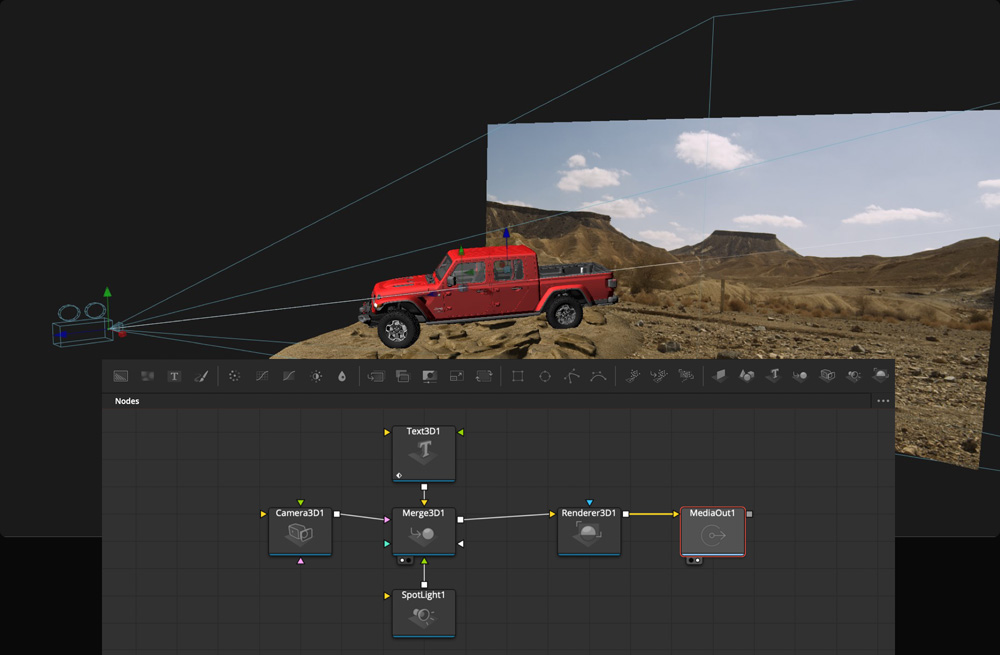
Importe e Renderize Modelos 3D
Você pode importar modelos 3D ou até cenas 3D completas de aplicativos como Maya e 3D Studio Max diretamente para os seus planos na página Fusion. Ao utilizar o menu de importação FBX, o Fusion oferece a opção de importar cenas FBX (Filmbox) ou arquivos Alembic de intercâmbio de geometria, aumentando consideravelmente as opções criativas para efeitos visuais e gráficos em movimento. Por exemplo, você pode importar um modelo 3D de um celular e substituir sua tela, adicionar um carro novo em um spot publicitário, criar um ataque com um bando de naves espaciais ou adicionar um dragão lutando com cavaleiros em ação real na frente de um castelo! Depois, adicione texturas, sombras e iluminação, faça a composição dos seus atores no plano e crie efeitos fotorrealistas ao estilo de Hollywood.
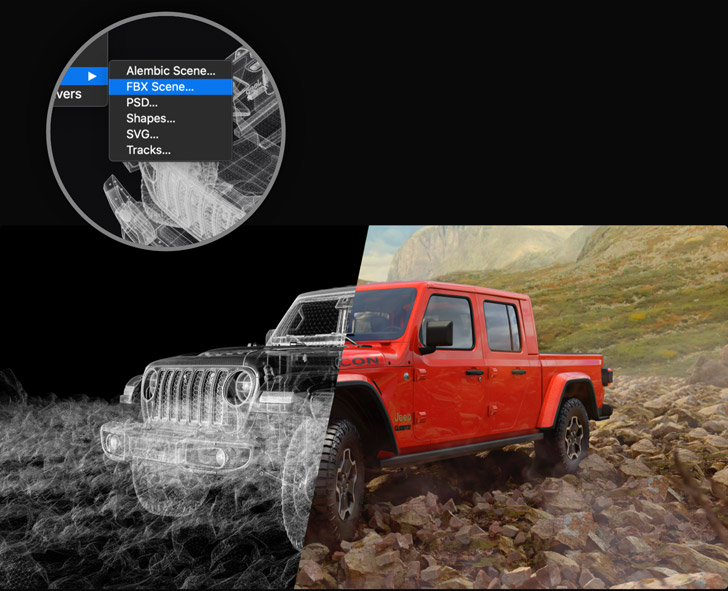
Iluminação e Sombreamento Realistas
As ferramentas de iluminação sofisticadas do Fusion permitem adicionar efeitos de iluminação verdadeiramente realistas às suas cenas 3D. Você pode adicionar uma quantidade ilimitada de fontes de luz personalizadas, como luzes ambiente, holofotes direcionais e luzes de ponto. Os holofotes direcionais podem lançar sombras. Cor, ângulo, intensidade, redução e outros parâmetros de iluminação podem ser ajustados ou animados ao longo do tempo. Você pode até controlar como elementos 3D dentro de uma cena reagem à iluminação, além de definir a quais objetos lançar sombras e reflexões. Para visualizar os efeitos das luzes nos visualizadores 3D, clique no botão de iluminação no topo do visualizador e não se esqueça de habilitar a iluminação quando estiver pronto para renderizar o plano final.
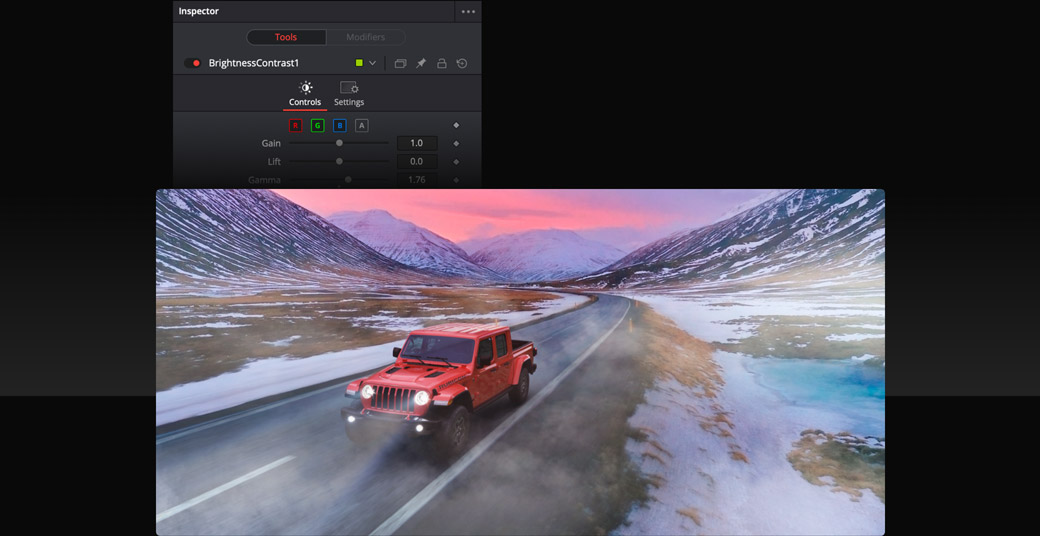
Animação Baseada em Splines
O editor de curvas (Splines), que pode ser acessado pelo seu ícone no canto superior direito, oferece um comando incrível das curvas que controlam a velocidade ou taxa de alteração em uma animação. É possível alterar a velocidade entre quadros-chave usando curvas lineares ou Bézier e B-spline completamente personalizáveis. O editor de curvas inclui uma faixa com ferramentas na barra inferior para reverter, repetir ou fazer vai e volta de animações, tornando a criação de animações de quadros-chave mais fácil e rápida. Você pode inclusive esmagar e esticar quadros-chave para encurtar ou prolongar animações sem alterar o movimento relativo. As formas de curva podem ser copiadas e coladas entre parâmetros, independentemente dos valores, para que você possa criar animações consistentes e perfeitamente cronometradas.
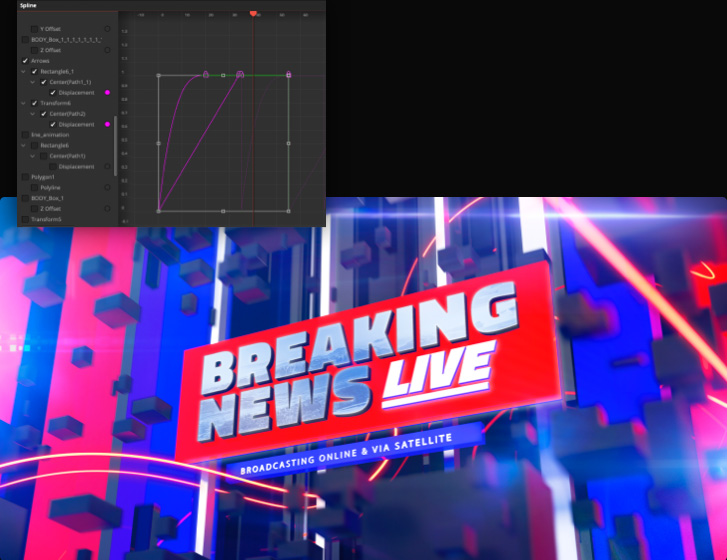
Modificadores e Expressões para Animações Dinâmicas
Crie animações dinâmicas rapidamente ao interligar parâmetros com modificadores e expressões. Quando um dos parâmetros se alterar, os outros seguirão automaticamente com base na relação que você personalizar entre eles. Por exemplo, ao trabalhar com texto, você pode adicionar um modificador “seguidor” especial que permite criar animações de texto sequenciais linha por linha, palavra por palavra ou até caractere por caractere. É possível até adicionar uma expressão que ajusta o parâmetro de desfoque conforme a posição de um personagem se alterar ao longo do tempo. Isto permite criar animações dinâmicas e sofisticadas rapidamente, nas quais múltiplos parâmetros se alteram ao mesmo tempo, tudo sem necessidade de animar cada situação manualmente.

Ferramentas de Máscara e Rotoscopia Avançadas
A rotoscopia é uma técnica usada na composição de efeitos visuais para extrair personagens ou elementos de uma cena para que você possa posicioná-los em outra sem que ninguém perceba. As ferramentas de mascaramento do Fusion permitem desempenhar rotoscopia avançada com formas Bézier e B-spline. Você pode rastrear máscaras com os rastreadores planar ou 2D, definir uma difusão personalizada por ponto para mesclagem precisa e usar os atalhos de teclado para manipular as formas no visualizador com rapidez, o que ajuda a agilizar o trabalho. As formas de máscara e rotoscopia podem ser todas animadas para se transformarem à medida que personagens e objetos se alteram em uma cena. Este nível de controle permite criar composições VFX de qualidade cinematográfica. É possível até reenviar máscaras para a página de cores para realizar correções isoladas.

Crie Seus Próprios Modelos
Títulos de terço inferior, geradores de planos de fundo animados e modelos de transição personalizados podem todos ser criados no Fusion e adicionados à biblioteca de efeitos na página de edição para que sejam utilizados em qualquer projeto. Ao criar um modelo, você decide quais controles aparecerão na página de edição. Os modelos são criados ao selecionar os nós de uma composição com o botão direito e clicando em “Create Macro” a partir do menu suspenso. Basta conferir os parâmetros que você deseja que apareçam, inserir um nome personalizado e salvar. Os modelos são excelentes para consistência de marcas. Com os modelos pré-desenvolvidos, os editores não precisam esperar até que os designers renderizem os títulos e os artistas de gráficos em movimento não precisam se preocupar com os editores alterando seus designs.
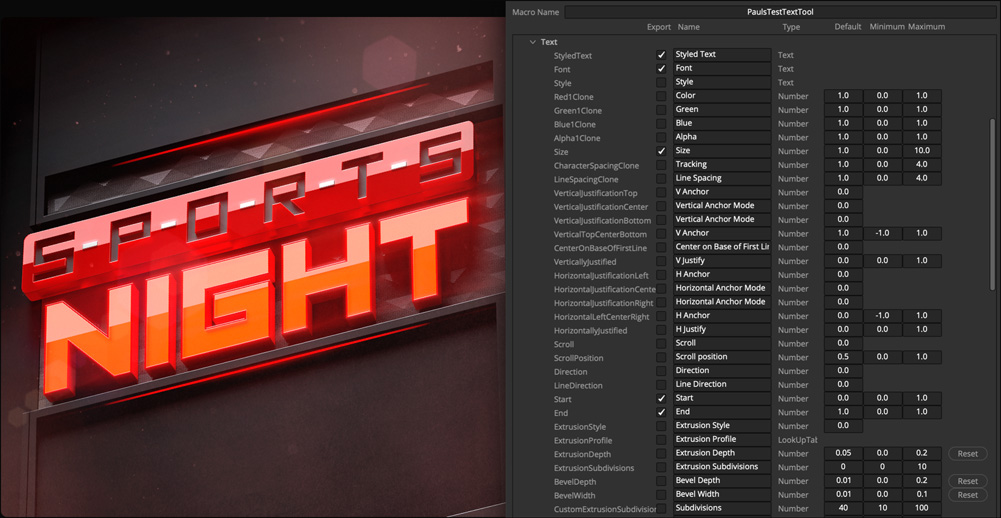
Efeitos Volumétricos
Adicionar efeitos atmosféricos naturais como neblina, névoa, chuva e fumaça, pode aumentar consideravelmente o realismo de uma cena. O Fusion usa aceleração de GPU, assim você pode acompanhar instantaneamente como efeitos desse tipo irão interagir com o resto da cena, tudo sem ter que esperar pelas renderizações! Os efeitos volumétricos funcionam no espaço 3D, podendo escoar e rodopiar à volta de outros objetos. Eles também podem usar os dados de posição mundial 3D encontrados nos arquivos de renderização profunda dos pixels, permitindo que os efeitos se movimentem realisticamente tanto na frente quanto atrás de elementos de pixel de profundidade bidimensional. Há ferramentas para definir atração, repulsão, colisão, detecção e muito mais, além de ferramentas especiais de mascaramento que tornam os trabalhos com efeitos volumétricos mais fáceis e rápidos.
Antes
Depois
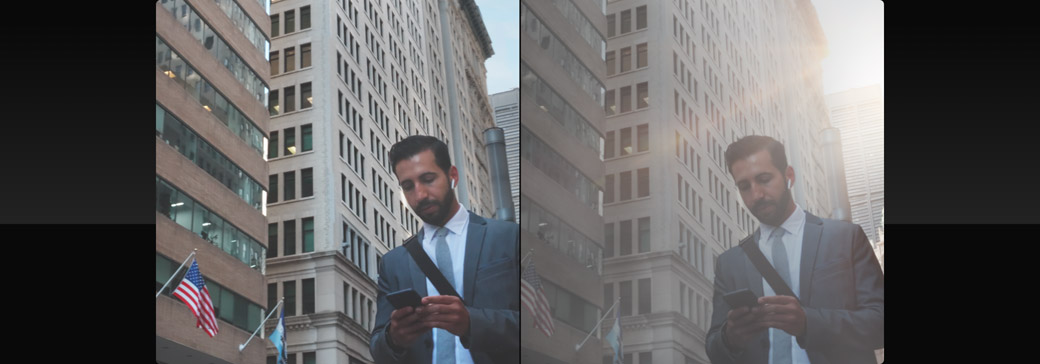
Composição Profunda de Pixels
A composição profunda de pixels utiliza os metadados 3D armazenados em um arquivo 2D para acelerar o processo de composição de elementos como atores, outros objetos 3D, efeitos volumétricos e qualquer outra coisa na cena. Em vez de ser uma imagem plana simples, cada pixel individual possui uma coordenada 3D x, y e z. Ao renderizar uma imagem EXR 2D extraída de um aplicativo 3D, você obtém os dados RGBA (vermelho, verde, azul e transparência) para cada um dos pixels, junto das informações de posição XYZ. Isso significa que você não tem que carregar grandes modelos de cenas 3D que demoram a renderizar. Isso permite adicionar elementos como neblina, iluminação personalizada ou atores e renderizar em segundos, e não horas, como aconteceria em programas 3D que utilizam modelos completos com geometria complexa!
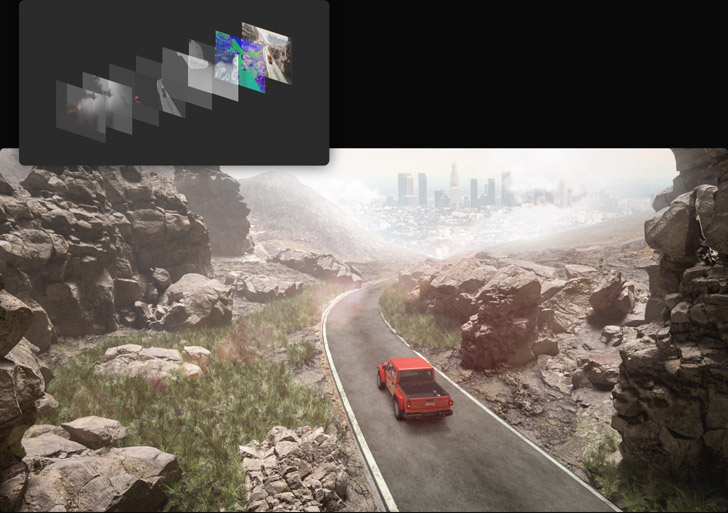
Extensões de Cenários Virtuais
Independentemente do seu orçamento, é cada vez mais inviável construir sets enormes. É por isso que as cenas de ação real são frequentemente gravadas em cenários menores e, depois, compostas em extensões de cenário geradas por computador que fazem com que elas se pareçam tão grandes. O Fusion pode importar e renderizar modelos e cenas 3D de programas populares, como o Maya e 3D Studio Max, assim você pode compor, iluminar e renderizar em um único passo. Além disso, ferramentas de projeção podem ser usadas para renderizar cenas rapidamente, sem a necessidade de utilizar geometria 3D complexa! Com técnicas de iluminação e composição adequadas, as extensões de cenário virtual podem se combinar perfeitamente aos planos de ação real para oferecer um visual cinematográfico épico, tudo com um orçamento de cineasta indie!

Programação e Automação
Após ter desenvolvido o design de títulos e gráficos, criá-los e atualizá-los com os dados do momento pode ser entediante. Com o suporte a Python e Lua integrado, você pode escrever scripts para automatizar tarefas repetitivas e para alimentar cinco fontes de dados ao vivo às suas animações em tempo real. Por exemplo, você pode usar um script do Python ou Lua em conjunto com um simples documento de texto para automaticamente criar e renderizar grafismo televisivo, titulação e animações de itens como previsões do tempo atualizadas minuto a minuto, placares esportivos e estatísticas dos jogadores, manchetes telejornalísticas e muito mais. E não é só para gráficos em movimento! Esses recursos vão além deles, a programação pode acelerar o seu fluxo de trabalho ao automatizar praticamente qualquer tarefa repetitiva.